Aggiornato 2024 di aprile: smetti di ricevere messaggi di errore e rallenta il tuo sistema con il nostro strumento di ottimizzazione. Scaricalo ora su questo link
- Scarica e installa lo strumento di riparazione qui.
- Lascia che scansioni il tuo computer.
- Lo strumento sarà quindi ripara il tuo computer.
Windows 10 viene fornito con molte applicazioni preinstallate, tra cui il Calcolatore di Windows 10 con questo bellissimo design e funzionalità utili. Tuttavia, gli utenti hanno riferito che il computer è semplicemente scomparso dal proprio computer e non lo hanno trovato da nessuna parte. Inoltre, gli utenti hanno riferito che non accade nulla quando provano a scaricare l'applicazione dal computer dall'archivio di Windows.

Le applicazioni Windows 10 non possono essere installate in Impostazioni o Pannello di controllo, il che rende questo problema più interessante. Dai un'occhiata ai metodi che abbiamo preparato di seguito per risolvere il problema. Questi sono i metodi che hanno funzionato bene per altri utenti, quindi assicurati di seguire le istruzioni.
Ripristina l'applicazione calcolatrice
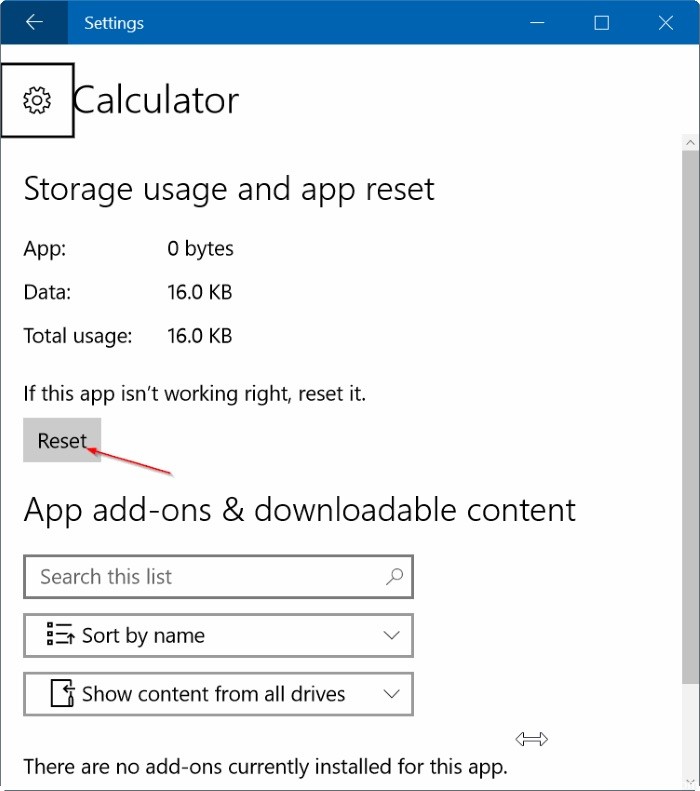
- Premi il pulsante Windows + I per aprire le impostazioni.
- Apri App e seleziona App e funzionalità.
- Trova l'applicazione Calcolatrice e fai clic su di essa.
- Fare clic sul collegamento Opzioni avanzate per aprire la pagina Uso memoria e Ripristino applicazione.
- Nella finestra di conferma, fai clic su Reimposta e fai di nuovo clic sul pulsante Reimposta.
Aggiornamento di aprile 2024:
Ora puoi prevenire i problemi del PC utilizzando questo strumento, ad esempio proteggendoti dalla perdita di file e dal malware. Inoltre è un ottimo modo per ottimizzare il computer per le massime prestazioni. Il programma corregge facilmente gli errori comuni che potrebbero verificarsi sui sistemi Windows, senza bisogno di ore di risoluzione dei problemi quando hai la soluzione perfetta a portata di mano:
- Passo 1: Scarica PC Repair & Optimizer Tool (Windows 10, 8, 7, XP, Vista - Certificato Microsoft Gold).
- Passaggio 2: fare clic su "Avvio scansione"Per trovare problemi di registro di Windows che potrebbero causare problemi al PC.
- Passaggio 3: fare clic su "Ripara tutto"Per risolvere tutti i problemi.
Nuova registrazione di applicazioni Windows 10 con PowerShell

- Apri Start e digita PowerShell.
- Fare clic con il tasto destro su Windows PowerShell [3] e selezionare Esegui come amministratore.
- Copia e incolla Get-AppXPackage - AllUsers | Foreach {Add-AppxPackage -DisableDevelopmentMode tab “$ ($ _. InstallLocation) \ AppXManifest.xml”} Premi Comando e Invio.
Aggiunta di un collegamento sul desktop
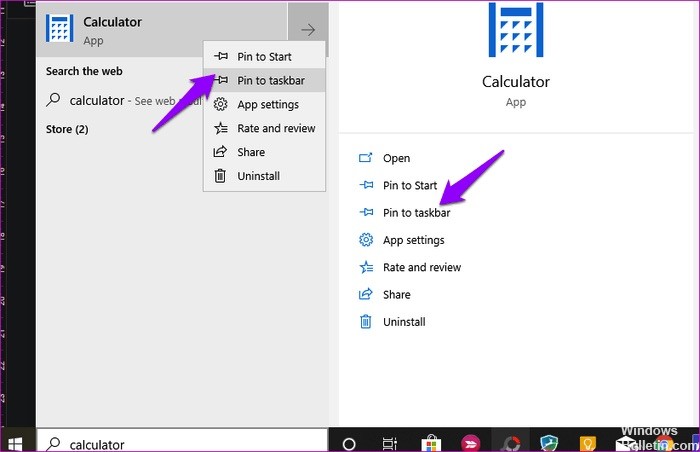
L'applicazione Calcolatrice non può essere avviata dal menu Start per nessun motivo. Questo a volte accade e diversi utenti hanno riferito che la creazione di un collegamento sul desktop ha aiutato. Esistono diversi modi per farlo.
Il modo più semplice è cercare l'applicazione Calcolatrice nella ricerca di Windows, fare clic con il tasto destro e selezionare l'opzione Aggiungi alla barra delle applicazioni. Dopo aver aggiunto il collegamento alla barra delle applicazioni, è possibile trascinarlo sul desktop.
Se ciò non funziona o se non è possibile visualizzare l'applicazione calcolatrice durante la ricerca in Ricerca Windows, fare clic con il tasto destro del mouse in un punto qualsiasi del desktop e selezionare Collegamento in Nuovo.
Passare alla posizione in cui è installata l'applicazione Calcolatrice e fare clic su Avanti nella finestra a comparsa.
C: \ Windows \ System32 \ calc.exe
Seleziona un nome per il collegamento e fai clic su Fine.
Ora dovresti essere in grado di accedere all'applicazione Calcolatrice dal tuo desktop senza doverla cercare ogni volta che vuoi usarla.
Eseguire un aggiornamento sul posto
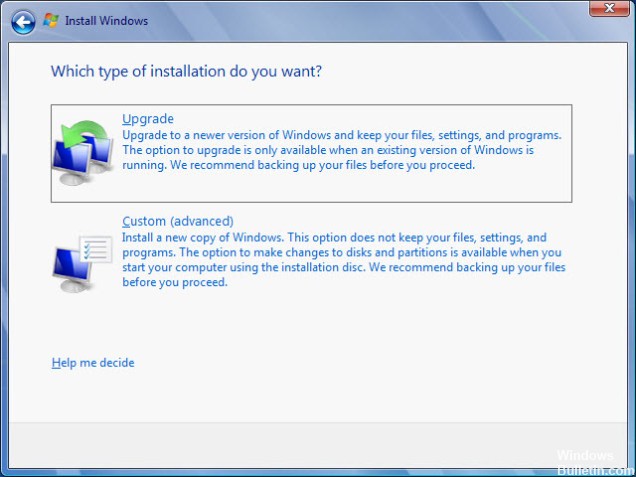
Se il problema non può essere risolto con un altro metodo, il modo più semplice per sbarazzarsene è semplicemente quello di eseguire un aggiornamento sul posto in cui è possibile conservare tutti i file, le impostazioni e i programmi installati. La reinstallazione di alcune applicazioni costa denaro, ma può risolvere il problema indolore, soprattutto se si riscontra questo problema su più PC.
- Scarica l'eseguibile di Media Creation Tool dal sito Web Microsoft e attendi fino al completamento del download. Fare doppio clic sul file scaricato nella cartella di download denominata
- MediaCreationTool.exe per aprire la configurazione. Nella prima schermata, tocca Accetta.
- Selezionare l'opzione "Aggiorna questo PC adesso" selezionando il pulsante di opzione e facendo clic sul pulsante Avanti per continuare. Lo strumento scarica alcuni file, controlla gli aggiornamenti ed esegue la scansione del PC per vedere se è pronto, quindi sii paziente.
- Accettare le condizioni di licenza dalla finestra successiva se si desidera procedere con l'installazione e attendere nuovamente per comunicare con Microsoft sugli aggiornamenti (di nuovo).
- Dovresti quindi visualizzare la schermata Pronto per l'installazione con le opzioni Installa Windows e Mantieni file e applicazioni personali. Questo è stato selezionato automaticamente perché stai già utilizzando Windows 10 e vuoi conservare tutto.
- L'installazione deve ora continuare, in modo che il tuo computer venga aggiornato una volta che lo strumento ha completato il suo processo e che il computer sia installato sul tuo computer!
https://superuser.com/questions/978877/how-can-i-reinstall-windows-10s-calculator-app
Suggerimento esperto: Questo strumento di riparazione esegue la scansione dei repository e sostituisce i file corrotti o mancanti se nessuno di questi metodi ha funzionato. Funziona bene nella maggior parte dei casi in cui il problema è dovuto alla corruzione del sistema. Questo strumento ottimizzerà anche il tuo sistema per massimizzare le prestazioni. Può essere scaricato da Cliccando qui

CCNA, Web Developer, PC Risoluzione dei problemi
Sono un appassionato di computer e un professionista IT praticante. Ho alle spalle anni di esperienza nella programmazione di computer, risoluzione dei problemi hardware e riparazione. Sono specializzato in sviluppo Web e progettazione di database. Ho anche una certificazione CCNA per la progettazione della rete e la risoluzione dei problemi.

